怎么使用命令行设置定时关机呢?
发布时间:2019-03-31 11:59:28 浏览数: 小编:yue
什么是定时关机?定时关机功能由文件夹中的Shutdown.exe程序来控制的,然后我们给他加入一系列命令就可以实现定时关机了。那么,我们要怎么通过命令行来设置定时关机呢?接下来,小编就来给大家分享下使用命令行定时关机的技巧。
推荐:win7 64位旗舰版
方法一:设置整点定时关机,只能设置24小时内的。
比如想要设置在18:50定时关机,点击开始菜单→运行→输入at 18:50 shutdown -s 命令→确定。
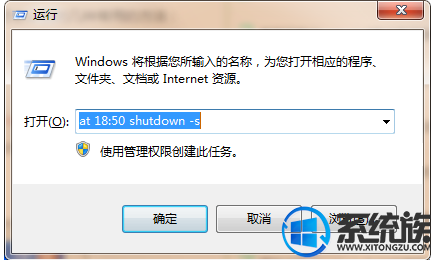
关机命令电脑图解1
到点了就会提示还有一分钟内关闭电脑
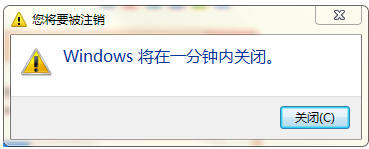
定时关机电脑图解2
方法二:设置任意时间定时关机,精确到秒。
比如想要设置电脑在一个小时三十分钟后自动关机,换算成秒也就是1800,点击开始菜单→运行→输入Shutdown.exe -s -t 1800 →确定,
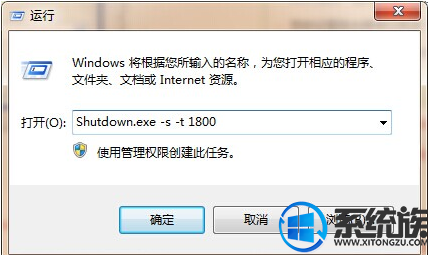
使用命令行电脑图解3
右下角就会提示windows将在30分钟内关闭了。
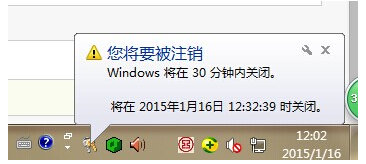
关机命令电脑图解4
方法三:设置每天定时关机,可以设置一个星期的任意一天。
点击开始菜单→运行→输入 at 22:00 /every:M,T,W,Th,F,S,Su shutdown -s -t 100 命令→确定,电脑就会在每天的22:00分提示你电脑将于100秒之后关机了。
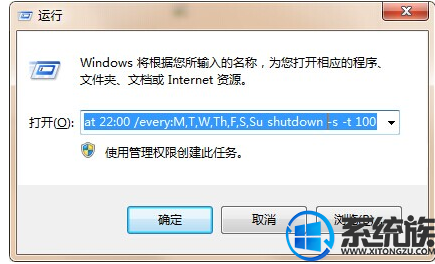
定时关机电脑图解5
1、22:00可以改成你想定时关机的时间。
2、M-Su分别对应星期一到星期天,如果你星期六星期天不想要定时关机,就把S和Su去掉。
3、100(秒)是定时关机倒计时的时间。
如何取消设置好的定时关机命令。
如果想取消定时关机,可以输入 shutdown -a 命令,win7右下角就会提示"计划的关闭已取消",
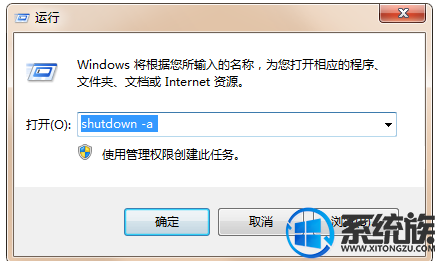
定时关机电脑图解6
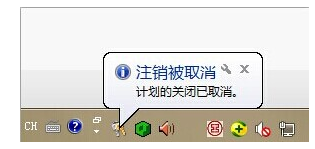
关机电脑图解7
Shutdown.exe的参数,每个都具有特定的用途,执行每一个都会产生不同的效果。
shutdown -s :表示关闭本地计算机
shutdown -a :表示取消关机操作,
shutdown -f :强行关闭应用程序
shutdown -m \\计算机名:控制远程计算机
shutdown -i :显示图形用户界面,但必须是Shutdown的第一个选项
shutdown -l :注销当前用户
shutdown -r :关机并重启
shutdown -t 时间:设置关机倒计时
shutdown -c "消息内容":输入关机对话框中的消息内容
以上内容就是使用命令行定时关机过程,如果有用户不知道要怎么操作,可以参照上述方法来操作,希望今天的分享能给大家带来帮助。


















